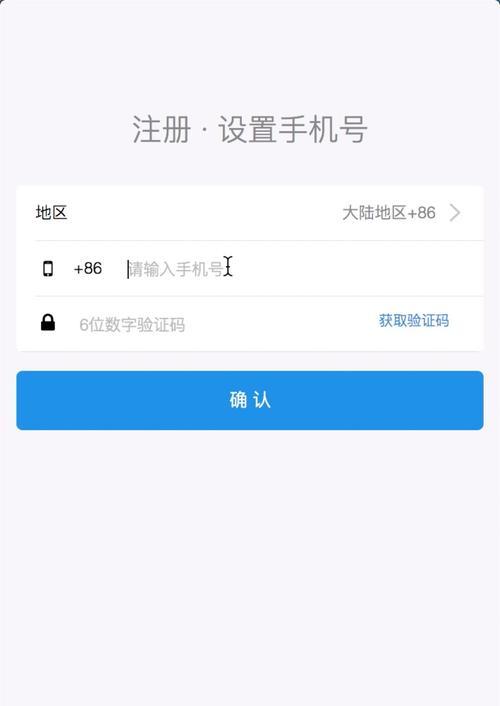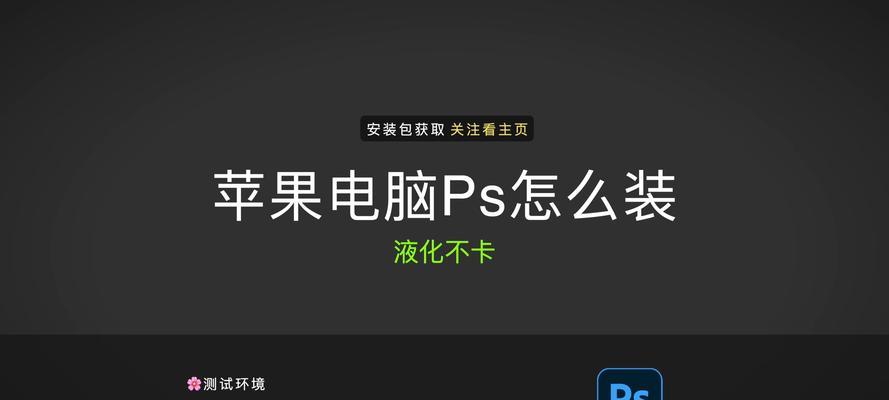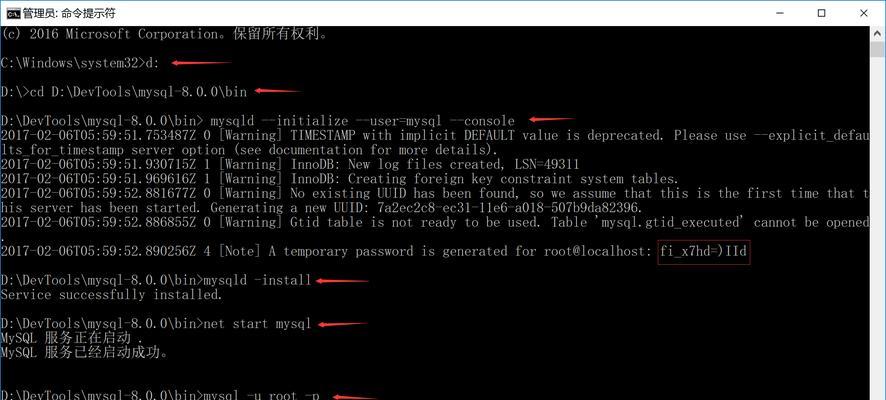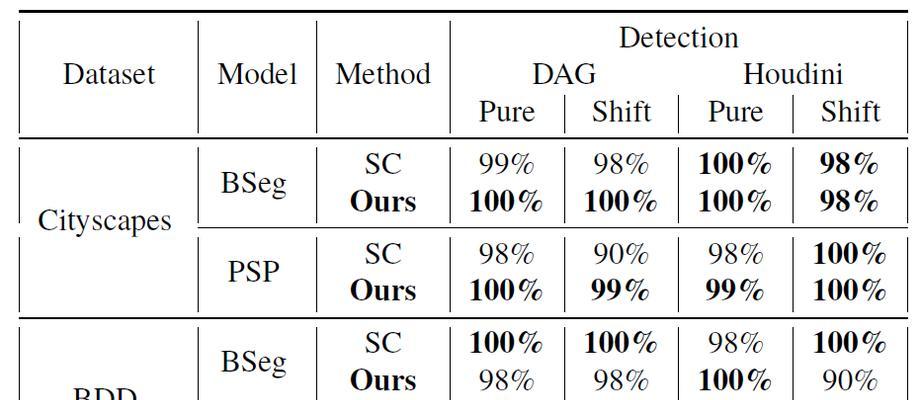在我们使用电脑连接无线网络时,有时会遇到输入密码错误的情况。这种问题可能会使我们无法上网或者无法连接到所需的网络。本文将提供一些解决方案和建议,帮助您应对电脑连接无线网络时输入密码错误的问题。
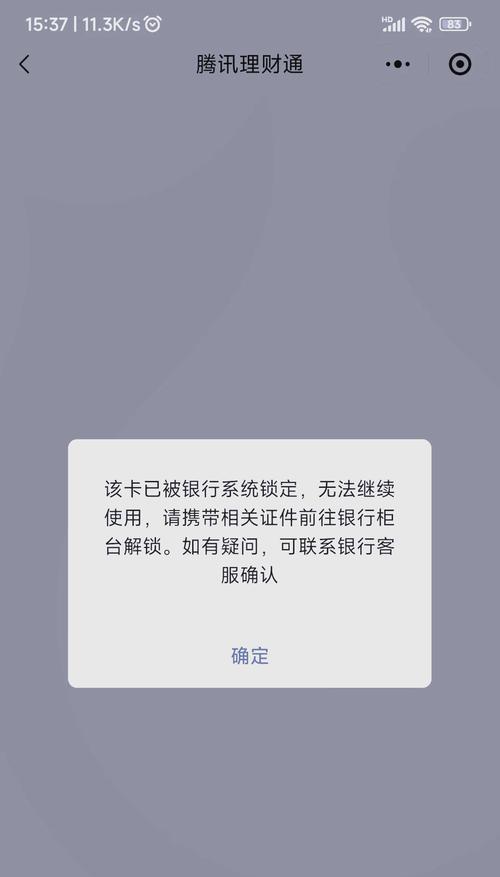
一:检查密码拼写和大小写(检查密码)
在连接无线网络时,首先要确保所输入的密码是正确的。请检查密码的拼写和大小写是否正确,以免因为简单的输入错误导致无法连接到网络。
二:重启路由器(重启路由器)
如果密码正确输入却仍然无法连接到无线网络,那么可以尝试重启路由器。有时候路由器的缓存会出现问题,导致密码验证失败。通过重启路由器可以清除缓存,解决这个问题。
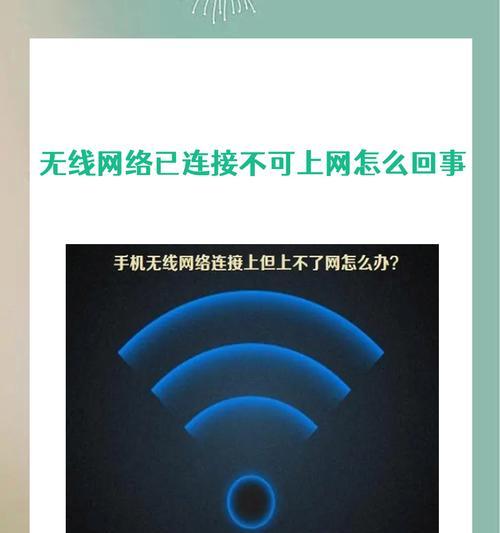
三:检查网络信号(检查信号强度)
有时候输入正确的密码却无法连接上网络,可能是因为信号强度不够。在电脑任务栏找到无线网络图标,检查信号强度是否足够。如果信号较弱,可以尝试靠近路由器,或者调整路由器的位置。
四:重启电脑(重启电脑)
有时候电脑的网络设置会出现问题,导致输入密码错误。通过重启电脑可以解决这个问题,重启后重新输入密码试试看。
五:检查网络名称(SSID)(检查网络名称)
确认电脑连接的无线网络名称(SSID)是否正确。有时候周围会有多个相似的无线网络,选择了错误的网络名称也会导致密码错误。

六:重置路由器(重置路由器)
如果以上方法都无法解决问题,可以尝试重置路由器。通过在路由器上找到重置按钮,按下并保持几秒钟,可以将路由器恢复到出厂设置,然后重新设置密码。
七:更新无线适配器驱动程序(更新驱动程序)
有时候电脑的无线适配器驱动程序过旧或不兼容,可能会导致密码验证失败。通过更新驱动程序可以解决这个问题。
八:禁用安全软件(禁用安全软件)
某些安全软件会干扰无线网络连接过程,导致密码错误。可以尝试暂时禁用安全软件,然后重新连接无线网络。
九:检查路由器设置(检查路由器设置)
有时候路由器的设置也可能导致密码验证失败。通过登录路由器的管理界面,检查无线网络设置和密码是否正确配置。
十:尝试其他设备连接(验证设备问题)
如果其他设备可以成功连接无线网络,说明问题可能出在电脑本身。可以尝试使用其他设备连接同一无线网络,验证是否是电脑的问题。
十一:更改无线频道(更改频道)
可能周围有太多的无线网络使用了相同的频道,导致干扰。通过更改路由器的无线频道,可以避免与其他网络的冲突,提高连接成功率。
十二:清除网络配置(清除配置)
有时候电脑保存了过期的网络配置,导致密码验证失败。通过清除网络配置,可以清除旧的配置并重新建立新的连接。
十三:更新操作系统(更新系统)
电脑的操作系统可能存在一些漏洞或问题,导致密码错误。通过及时更新操作系统,可以修复这些问题,并提高网络连接的稳定性。
十四:联系网络服务提供商(联系服务提供商)
如果尝试了以上方法仍然无法解决密码错误问题,建议联系您的网络服务提供商。他们可以进一步检查并提供解决方案。
十五:
当电脑连接无线网络时输入密码错误时,可以尝试检查密码拼写和大小写、重启路由器、检查信号强度、重启电脑、检查网络名称、重置路由器、更新驱动程序、禁用安全软件、检查路由器设置、验证设备问题、更改无线频道、清除网络配置、更新操作系统,以及联系网络服务提供商等方法来解决问题。通过这些方法,您应该能够成功连接到所需的无线网络。